از طریق منوی جستجو مطلب مورد نظر خود در وبلاگ را به سرعت پیدا کنید
روش تنظیم سرور FTP با ProftPD روی اوبونتو 18.04 LTS
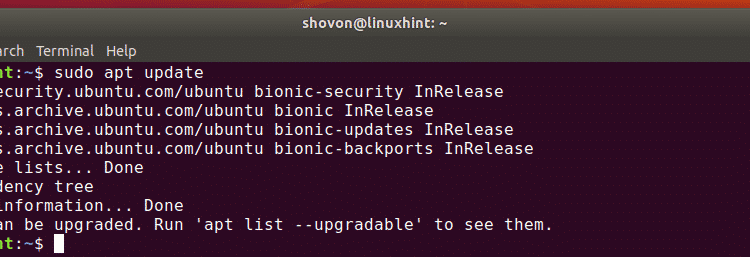
سرفصلهای مطلب
ProftPD یک برنامه قدرتمند سرور FTP است. پیکربندی نیز بسیار آسان است. در این مقاله قصد دارم روش راه اندازی سرور FTP با ProFTPd را به شما نشان دهم روی اوبونتو 18.04 LTS. بنابراین، بیایید شروع کنیم.
نصب سرور proftpd:
بسته های سرور ProFTPD FTP در مخزن بسته رسمی اوبونتو 18.04 LTS موجود است. بنابراین، می توانید به راحتی آن را با استفاده از مدیریت بسته APT دانلود و نصب کنید.
ابتدا کش مخزن بسته APT را با دستور زیر به روز کنید:

سپس با دستور زیر ProFTPd را نصب کنید:

اکنون، فشار دهید y و سپس فشار دهید <ورود> ادامه.

proftpd باید نصب شود.

پرونده های پیکربندی proftpd در /etc/proftpd فهرست راهنما. پرونده اصلی پیکربندی است proftpd.conf. سایر پرونده های پیکربندی در proftpd.conf فایل.

سرویس ProFTPd است proftpd. هر زمان که در فایل های پیکربندی ProFTPd تغییراتی ایجاد می کنید، باید آن را مجددا راه اندازی کنید proftpd سرویس برای تغییرات.
می توانید راه اندازی مجدد کنید proftpd سرویس با دستور زیر:
شما می توانید بررسی کنید که آیا proftpd سرویس با دستور زیر به درستی اجرا می شود:
همانطور که می بینید، proftpd سرویس به درستی در حال اجرا است.

تست سرور ProFTPD:
پیکربندی پیش فرض سرور ProFTPd روی اوبونتو به اندازه کافی خوب است. با استفاده از کاربران موجود به راحتی می توانید وارد سرور FTP شوید روی دستگاه اوبونتو شما
برای آزمایش اینکه آیا کار می کند یا خیر، سعی می کنم با استفاده از سرویس گیرنده FileZilla FTP به عنوان کاربر پیش فرض ورود به سرور FTP وارد شوید.
ابتدا با دستور زیر آدرس IP سرور خود را پیدا کنید:
همانطور که می بینید، آدرس IP دستگاه اوبونتو من است 192.168.21.189. برای شما متفاوت خواهد بود. بنابراین، از هم اکنون آن را با مال خود جایگزین کنید روی.

اکنون، کلاینت FTP دلخواه خود را باز کنید و سعی کنید به سرور FTP خود متصل شوید.

همانطور که می بینید، من به سرور FTP خود متصل هستم. من می توانم بدون هیچ مشکلی به فهرست اصلی خود دسترسی پیدا کنم. بنابراین، ProFTPd کار می کند.

اضافه کردن کاربران جدید FTP:
همانطور که ProftPD به کاربران موجود دستگاه اوبونتو شما اجازه می دهد تا وارد سرور FTP خود شوند ، برای اضافه کردن کاربران جدید FTP ، تنها کاری که باید انجام دهید این است که کاربران جدید ورود به سیستم را در دستگاه اوبونتو خود اضافه کنید.
می توانید یک کاربر جدید ایجاد کنید ftp2 روی دستگاه اوبونتو شما با دستور زیر:

اکنون برای کاربر تازه ایجاد شده رمز عبور تعیین کنید ftp2 با دستور زیر:
اکنون یک رمز عبور جدید وارد کرده و فشار دهید <ورود>.

اکنون رمز عبور را دوباره تایپ کرده و فشار دهید <ورود>.

رمز عبور باید تنظیم شود.

اکنون، ftp2 همانطور که در تصویر زیر می بینید، کاربر باید بتواند به سرور FTP وارد شود.

غیرفعال کردن دسترسی SSH به کاربران FTP:
به دلایل امنیتی، ممکن است نخواهید کاربر FTP شما از طریق SSH به سرور FTP شما وارد شود.
به طور پیش فرض، تمام کاربرانی که ایجاد می کنید روی همانطور که در تصویر زیر می بینید سرور شما مجاز به دسترسی SSH است.

برای غیرفعال کردن دسترسی SSH، باید پوسته ورود پیش فرض را به تغییر دهید /bin/false.
ابتدا باز کنید /etc/shells فایل پیکربندی سرور شما با دستور زیر:

حالا اضافه کنید /bin/false در انتهای فایل قرار دهید و با فشار دادن فایل را ذخیره کنید

اکنون ، پوسته کاربر را تغییر دهید (بیایید بگوییم ، ftp2) به /bin/false با دستور زیر:

همانطور که می بینید، ftp2 کاربر دیگر نمی تواند از طریق SSH وارد سیستم شود. اما ، دسترسی FTP هنوز هم کار خواهد کرد.

کاربران Chroot را به دایرکتوری های خانگی خود:
به طور پیش فرض ، کاربران FTP می توانند به root دایرکتوری نیز حتی اگر آنها نمی توانند هیچ تغییری در فایل ها و دایرکتوری ها ایجاد کنند که مجوز آن را ندارند. اما، هنوز ایده بدی است که به آنها اجازه دهید این موضوع را کشف کنند root دایرکتوری آزادانه اینجاست که chroot jail وارد می شود. این یک ویژگی داخلی ProFTPd است. آن به صورت پیشفرض از کار افتاده.
برای فعال کردن chroot jail، ابتدا فایل پیکربندی ProFTPd را باز کنید /etc/proftpd/proftpd.conf با دستور زیر:

اکنون خطی را که در تصویر زیر مشخص شده است پیدا کنید.

اکنون، خط را با حذف کردن کامنت بردارید # سمبل. فایل پیکربندی نهایی باید به صورت زیر باشد. حال، فایل را با فشار دادن ذخیره کنید

اکنون سرویس proftpd را با دستور زیر راه اندازی مجدد کنید:

اکنون، کاربران FTP فقط میتوانند دایرکتوریهای خانگی خود را کاوش کنند.
ایمن سازی ProFTPD با TLS:
ProFTPd را می توان با TLS برای اتصالات FTP ایمن پیکربندی کرد.
ابتدا مطمئن شوید که دارید openssl بسته نرم افزاری نصب شده است روی اوبونتو 18.04 LTS شما. باید به صورت پیش فرض نصب شود. اما در صورتی که آن را نصب نکرده اید، می توانید با دستور زیر آن را نصب کنید:
اکنون گواهینامه های SSL را برای ProFTPd با دستور زیر تولید کنید:
-خارج /و غیره/ssl/گواهینامه ها/proftpd.crt -گره ها -روزها 365

OpenSSL از شما سوالاتی می پرسد. فقط پاسخ را تایپ کرده و فشار دهید <ورود>.

پس از اتمام کار، دو فایل تولید خواهد شد. /etc/ssl/private/proftpd.key و /etc/ssl/certs/proftpd.crt.

اکنون، اجازه دهید فقط مالک فایل اجازه خواندن و نوشتن فایل های تولید شده را داشته باشد.
$ sudo chmod 600 /و غیره/ssl/گواهینامه ها/proftpd.crt

حالا، را باز کنید /etc/proftpd/proftpd.conf فایل پیکربندی با دستور زیر:

اکنون، خطی را که در تصویر زیر مشخص شده است، پیدا کنید و با حذف علامت #، آن را حذف کنید. سپس، فایل را ذخیره کنید.

حالا، را باز کنید /etc/proftpd/tls.conf فایل پیکربندی با دستور زیر:

اکنون، خطوط را همانطور که در تصویر زیر مشخص شدهاند، از نظر خارج کنید (با حذف نماد #).



پس از اتمام کار، فایل پیکربندی را ذخیره کنید.
سپس، راه اندازی مجدد proftpd سرویس با دستور زیر:

دفعه بعد که سعی می کنید به سرور FTP متصل شوید، اعلان زیر را مشاهده خواهید کرد. برای اتصال به سرور FTP باید گواهی را بپذیرید.

وقتی این کار را انجام دادید، باید متصل باشید. همانطور که می بینید، اتصال TLS برقرار است. بنابراین، کار کرد.

به این ترتیب یک سرور FTP را با ProFTPd پیکربندی می کنید روی اوبونتو 18.04 LTS. با تشکر از خواندن این مقاله.
لطفا در صورت وجود مشکل در متن یا مفهوم نبودن توضیحات، از طریق دکمه گزارش نوشتار یا درج نظر روی این مطلب ما را از جزییات مشکل مشاهده شده مطلع کنید تا به آن رسیدگی کنیم
زمان انتشار: 1403-01-05 11:53:03



